Cara membuat daftar isi otomatis di Word merupakan salah satu fitur yang sangat berguna bagi para penulis dan mahasiswa yang seringkali harus membuat laporan atau tugas dengan struktur yang teratur. Dengan adanya daftar isi otomatis, proses penulisan dapat menjadi lebih efisien dan mudah dipahami.
Fungsi Daftar Isi di Word
Sebelum kita membahas cara membuat daftar isi otomatis di Word, kita perlu memahami terlebih dahulu fungsi dari daftar isi itu sendiri. Daftar isi merupakan bagian penting dalam sebuah karya tulis, baik itu laporan, tesis, skripsi, atau tugas lainnya. Fungsi utama dari daftar isi adalah sebagai berikut:
1. Mempermudah pembaca
Daftar isi mempermudah pembaca untuk menavigasi dan mencari informasi yang mereka butuhkan. Dengan adanya daftar isi, pembaca dapat langsung melihat struktur dan isi dari suatu buku atau dokumen tanpa harus membacanya dari awal hingga akhir.
2. Memberikan kejelasan struktur
Daftar isi juga memberikan kejelasan tentang struktur suatu karya tulis. Dengan melihat daftar isi, pembaca dapat melihat bagaimana susunan dan hubungan antar bagian-bagian dalam karya tulis tersebut.
3. Memudahkan penyusun
Bagi penyusun karya tulis, daftar isi otomatis dapat memudahkan dalam pengaturan dan pengurutan bagian-bagian tulisan. Proses membuat daftar isi secara manual dapat memakan waktu yang tidak sedikit, terutama jika terdapat perubahan pada judul atau urutan bagian.
Langkah-langkah Membuat Daftar Isi Otomatis di Word
Berikut ini adalah langkah-langkah untuk membuat daftar isi otomatis di Microsoft Word:
1. Beri judul dan subjudul pada dokumen
Pertama-tama, beri judul dan subjudul pada dokumen Anda sesuai dengan struktur yang diinginkan. Pastikan judul dan subjudul tersebut diberi gaya Heading 1 untuk judul utama, Heading 2 untuk subjudul, dan seterusnya.
2. Pilih lokasi daftar isi
Tentukan lokasi di mana daftar isi akan ditempatkan. Biasanya, daftar isi diletakkan di awal dokumen setelah halaman judul. Anda dapat memindahkan kursor ke lokasi tersebut atau menggunakan fitur Bookmark untuk mengatur tempatnya.
3. Masukkan daftar isi
Pada tab References, pilih Table of Contents dan pilih salah satu gaya daftar isi yang diinginkan. Word akan secara otomatis membuat daftar isi berdasarkan judul dan subjudul yang telah ditandai dengan gaya Heading sebelumnya.
4. Format dan edit daftar isi
Setelah daftar isi muncul di dokumen, Anda dapat melakukan format dan edit sesuai keinginan. Anda dapat mengubah gaya, menambahkan atau menghapus entri, dan melakukan penyesuaian lainnya sesuai kebutuhan.
Penutup
Membuat daftar isi otomatis di Word dapat sangat membantu dalam penulisan karya tulis. Dengan adanya daftar isi otomatis, pembaca dapat dengan mudah menavigasi dan mencari informasi yang mereka butuhkan. Selain itu, penyusun karya tulis juga akan lebih mudah dalam mengatur dan mengurutkan bagian-bagian tulisan. Dengan mengikuti langkah-langkah di atas, Anda dapat membuat daftar isi otomatis di Word dengan mudah dan cepat.
Masih mencari Cara Membuat Daftar Isi Sejajar – Membuat Info? Maka Anda telah mengunjungi ke tempat yang benar. Berikut ini ialah keterangan lanjut mengenai Cara Membuat Daftar Isi Sejajar – Membuat Info serta Cara Buat Garis Daftar Isi Di Word – Dehaliyah, Cara Membuat Daftar Isi Otomatis di MS Word – Jagoketik.com dan Cara Buat Garis Daftar Isi Di Word – Dehaliyah. Anda silahkan baca lebih lanjut:
Cara Membuat Daftar Isi Sejajar – Membuat Info

membuatfos.blogspot.com
Untuk mengaplikasikan Cara Membuat Daftar Isi Sejajar – Membuat Info diatas, selain peralatan yang mendukung, juga dibutuhkan determinasi supaya sukses dan bermanfaat.
Cara Membuat Daftar Isi Otomatis Di MS Word – Jagoketik.com
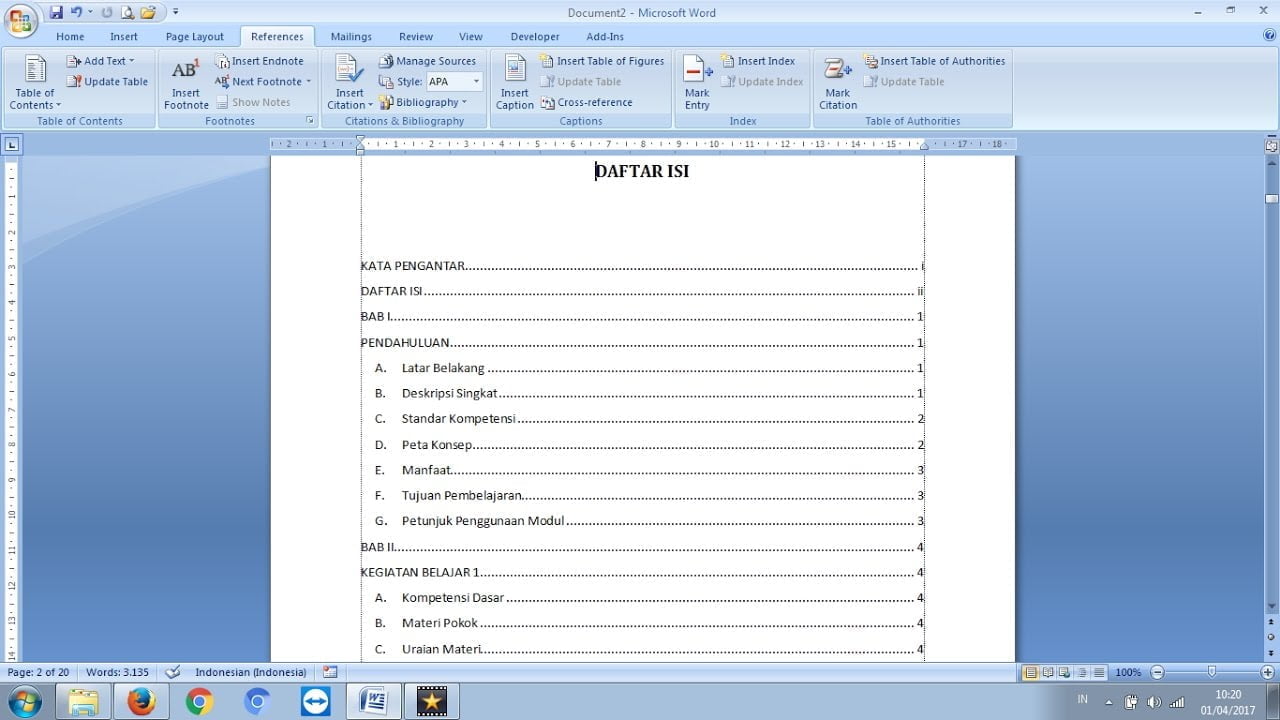
jagoketik.com
Untuk mengaplikasikan Cara Membuat Daftar Isi Otomatis di MS Word – Jagoketik.com diatas, selain peralatan yang mendukung, juga membutuhkan determinasi agar sukses dan bermanfaat.
Cara Buat Garis Daftar Isi Di Word – Dehaliyah

dehaliyah.com
Untuk mempraktekan Cara Buat Garis Daftar Isi Di Word – Dehaliyah diatas, selain alat yang mendukung, juga membutuhkan determinasi agar berhasil dan bermanfaat.
Lakukanlah sesuai dengan langkah-langkahnya, maka secara teknis sudah benar. Artikel Cara Buat Garis Daftar Isi Di Word – Dehaliyah diatas disadur dari bermacam sumber di internet. Semoga saja artikel diatas bisa bermanfaat untuk Kamu kedepannya. Terimakasih telah datang ke laman ini!





